

By Nathan E. Malpass, Last updated: November 10, 2023
Gli smartphone sono diventati centri essenziali di comunicazione, racchiudendo un tesoro di contatti che ci mettono in contatto con amici, familiari, colleghi e altro ancora. La perdita di questi contatti, a causa di cancellazione accidentale, malfunzionamento del dispositivo o problemi del software, può sembrare una grave battuta d'arresto. Tuttavia, la buona notizia è che il processo è in corso come ripristinare i contatti su iPhone è spesso possibile e relativamente semplice.
In questa guida completa ti guideremo attraverso il processo di ripristinare i contatti sul tuo iPhone anche senza alcun backup, garantendo che le tue preziose connessioni non vadano mai perse per sempre. Che tu abbia perso un singolo contatto cruciale o l'intero elenco, ti offriamo metodi comprovati e consigli di esperti per facilitare il processo di ripristino.
Quindi, tuffiamoci nelle varie tecniche che ti permetteranno di recuperare i tuoi contatti e riconquistare quella tranquillità.
Parte n. 1: Come ripristinare i contatti su iPhone: metodi successiviParte n. 2: lo strumento migliore su come ripristinare i contatti su iPhone: FoneDog iOS Data RecoveryConclusione
Perdere i contatti sul tuo iPhone può essere un'esperienza scoraggiante, ma esistono metodi affidabili per recuperarli. Uno di questi metodi prevede l'utilizzo dei file di backup di iTunes. Se sei stato diligente nel eseguire regolarmente il backup del tuo iPhone sul computer utilizzando iTunes, questo metodo può venire in tuo soccorso. Segui questi passaggi per ripristinare i tuoi contatti utilizzando iTunes:

È importante notare che l'utilizzo di questo metodo sostituirà l'intero contenuto del dispositivo con il backup, non solo i contatti. Pertanto, assicurati di essere pronto a ripristinare il dispositivo allo stato precedente.
Nella nostra ricerca per recuperare i contatti persi sul tuo iPhone, un altro potente metodo da esplorare è sfruttare i file di backup di iCloud. iCloud fornisce un modo semplice per eseguire il backup dei dati del tuo dispositivo, inclusi i contatti, sul cloud. Ecco come ripristinare i contatti su iPhone utilizzando i file di backup di iCloud:

L'utilizzo dei file di backup di iCloud è un modo conveniente per recuperare i contatti persi, soprattutto se esegui spesso il backup del tuo dispositivo. Tuttavia, simile al metodo iTunes, questo approccio sostituisce l'intero contenuto del tuo dispositivo con i dati di backup. Inoltre, assicurati di avere una connessione Wi-Fi stabile per un processo di ripristino senza intoppi.
Nel nostro viaggio per ripristinare i tuoi preziosi contatti sul tuo iPhone, approfondiamo un altro approccio: utilizzare il backup del Finder. Se utilizzi un Mac con macOS Catalina o versione successiva, il file Finder funge da sostituto di iTunes. Ecco come puoi ripristinare i tuoi contatti utilizzando il backup del Finder:
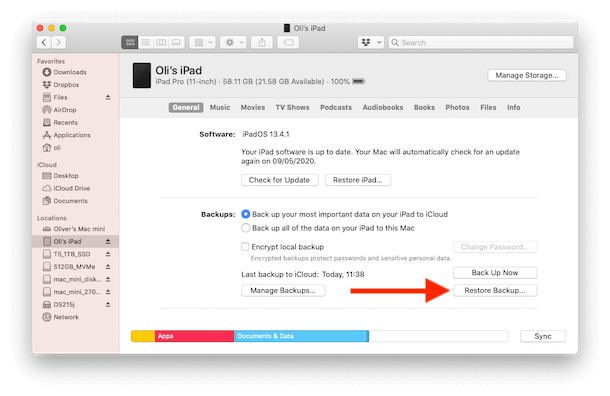
Usare il backup del Finder è un metodo pratico se sei abituato a usare un Mac e preferisci non fare affidamento su soluzioni basate su cloud. Ricorda che questo metodo sostituirà il contenuto corrente del tuo dispositivo con i dati di backup.
Tuttavia, è importante ricordare che questo metodo si applica specificamente a macOS Catalina e versioni successive. Se utilizzi una versione precedente di macOS, è necessario utilizzare il metodo tradizionale di iTunes.
Quando si tratta di recuperare i contatti sul tuo iPhone, esplorare varie strade è essenziale. Un metodo spesso trascurato prevede l'utilizzo della scheda SIM. Se in precedenza hai archiviato i contatti sulla scheda SIM, questo metodo può essere un modo rapido per recuperarli. Ecco come ripristinare i contatti su iPhone utilizzando la scheda SIM:
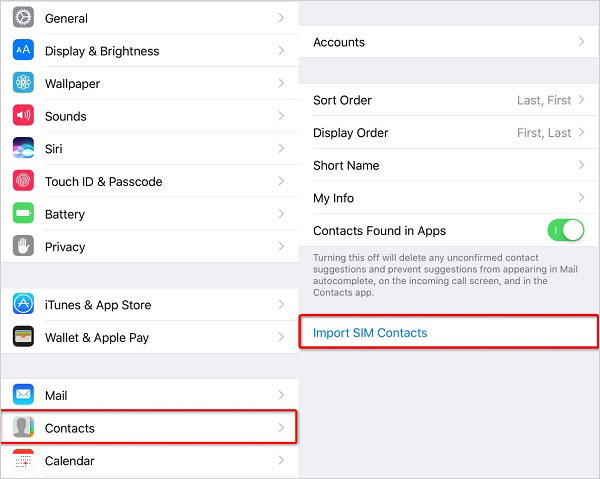
È importante notare che questo metodo è più efficace se hai precedentemente salvato i contatti sulla scheda SIM e se la scheda SIM contiene i contatti che desideri ripristinare. Inoltre, i moderni iPhone potrebbero non avere questa opzione disponibile o potrebbero archiviare i contatti principalmente sul dispositivo o nei servizi cloud.
Sebbene l'utilizzo del metodo della scheda SIM possa essere utile in determinate situazioni, potrebbe non fornire una soluzione completa per tutti gli utenti, soprattutto se ti affidi a servizi basati su cloud come iCloud per l'archiviazione dei contatti.
Nelle prossime sezioni esploreremo metodi più versatili per assicurarti di essere attrezzato per recuperare i contatti da vari scenari, indipendentemente dal fatto che tu abbia un backup recente o meno. Resta qui per scoprire altri modi per ripristinare i tuoi contatti sul tuo iPhone.
Stiamo per svelare un potente strumento supportato da iPhone 15 che può rendere il processo ancora più fluido e versatile. Incontra il FoneDog Recupero dati iOS, una solida soluzione software progettata per recuperare i contatti persi o cancellati, tra gli altri tipi di dati, dal tuo iPhone. Questo strumento va oltre i metodi tradizionali e offre un approccio completo al recupero dei dati.
iOS Data Recovery
Recupera foto, video, contatti, messaggi, registri delle chiamate, dati di WhatsApp e altro.
Recupera i dati da iPhone, iTunes e iCloud.
Compatibile con gli ultimi iPhone e iOS.
Scarica gratis
Scarica gratis

Perché scegliere FoneDog iOS Data Recovery?
Come ripristinare i contatti su iPhone utilizzando FoneDog iOS Data Recovery:
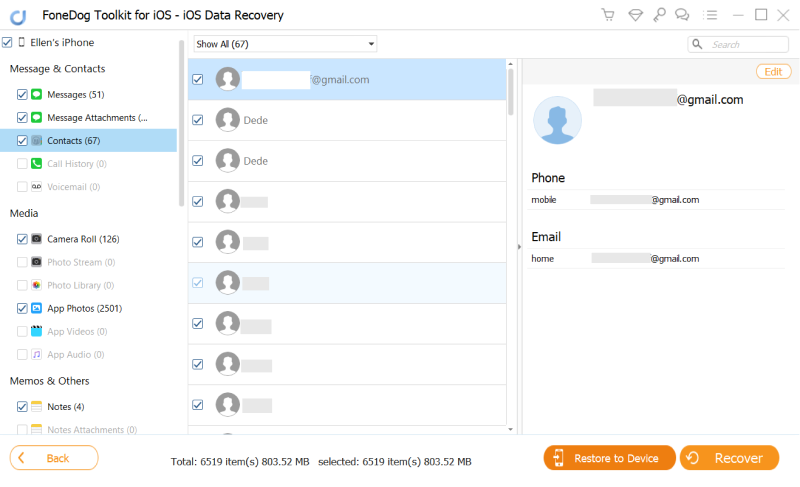
FoneDog iOS Data Recovery può essere un vero toccasana quando i metodi tradizionali falliscono o quando è necessario un approccio più mirato ed efficiente. Con le sue funzionalità complete e l'interfaccia facile da usare, questo strumento è una preziosa aggiunta al tuo kit di strumenti per il recupero dei contatti.
Persone anche leggereGuida 2023: come recuperare i contatti WeChat su iPhone?[Guida all'aggiornamento 2023] Come esportare i contatti iPhone in un file Excel o CSV
Nel frenetico panorama digitale, perdere i contatti sul tuo iPhone può essere inquietante. Tuttavia, armati delle conoscenze e degli strumenti giusti come ripristinare i contatti su iPhone, puoi affrontare il processo di ripristino con sicurezza. Dall'utilizzo dei backup tramite iTunes, iCloud e Finder all'utilizzo del metodo della carta SIM, spesso trascurato, sono a tua disposizione una varietà di opzioni.
Per una soluzione semplice e versatile, FoneDog iOS Data Recovery si distingue come uno strumento potente. La sua interfaccia intuitiva, il ripristino selettivo e la compatibilità lo rendono un'opzione di riferimento quando i metodi tradizionali non sono all'altezza.
Ricorda, la prevenzione è fondamentale. Esegui regolarmente il backup del tuo dispositivo, tramite iCloud, iTunes o soluzioni di terze parti, per assicurarti di avere una rete di sicurezza in caso di perdita di dati. Con questi approfondimenti e strumenti, sei ben attrezzato per vincere le sfide legate al ripristino dei contatti sul tuo iPhone, mantenendo le connessioni intatte e la tua tranquillità al sicuro.
Scrivi un Commento
Commento
iOS Data Recovery
Ci sono tre modi per recuperare i dati cancellati da un iPhone o iPad.
Scarica Gratis Scarica GratisArticoli Popolari
/
INTERESSANTENOIOSO
/
SEMPLICEDIFFICILE
Grazie! Ecco le tue scelte:
Excellent
Rating: 4.5 / 5 (Basato su 98 rating)